BookViewer3 sẽ là ứng dụng UWP đọc sách PDF, truyện tranh (CBZ/CBR) trên Windows 10 mà bạn sẽ yêu thích.
BookViewer3 sở hữu một giao diện hiện đại theo phong cách Fluent, miễn phí nhưng không quảng cáo. Ứng dụng hỗ trợ bạn đọc sách điện tử PDF, truyện tranh qua thẻ và tìm kiếm thông tin trên web ngay từ bên trong BookViewer3.
Ứng dụng tương thích Windows 10. Dung lượng 46 MB.
BookViewer3 có giao diện như File Explorer vậy và giao diện chính là Folders. Mở BookViewer3, bạn bấm đúp vào mục Folders để truy cập giao diện quản lý thư mục truyện tranh và sách điện tử. Bây giờ, bạn bấm chuột phải lên vùng trống hay biểu tượng Folders > chọn Register a folder để thêm thư mục tài liệu vào ứng dụng. Khi muốn bỏ thêm thì chọn Unregister a folder chứ không được chọn Delete (xóa vào thùng rác).
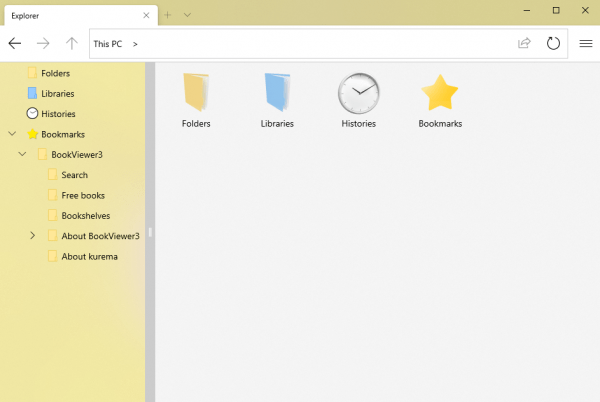
Riêng truyện tranh thì ứng dụng chỉ hỗ trợ đọc file CBZ/CBR. Bạn phải nén nó vào trong một thư mục và đổi đuôi định dạng > bấm đúp lên file để đọc với BookViewer3. Hoặc bạn chọn Open with và chọn BookViewer3 nếu máy tính đang sử dụng nhiều trình đọc file CBZ/CBR.
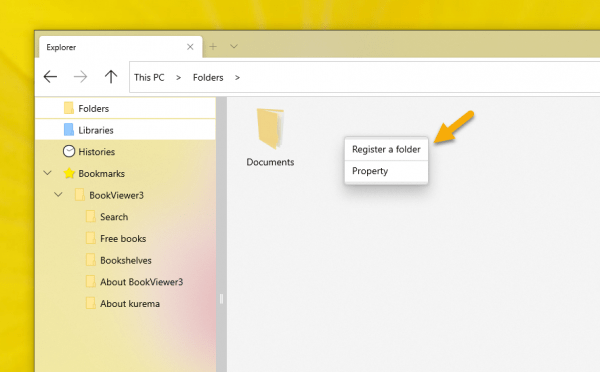
Tài liệu hay file truyện tranh sẽ mở trong tab. Cũng giống như trình duyệt, bạn có thể thay đổi vị trí các tab và tách tab ra bằng kéo thả. Giao diện xem của BookViewer3 cũng đơn giản, bạn dùng phím mũi tên trái phải để duyệt. Bạn có một số tùy chọn khi đọc như:
– Di chuyển nhanh tới đầu trang (First).
– Di chuyển nhanh tới cuối trang (End).
– Đảo ngược thứ tự trang (Reverse page direction).
– Mở file tài liệu khác (Open).
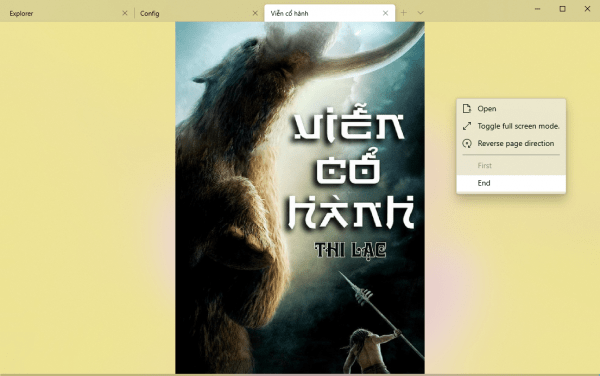
Bạn bấm chuột phải lên giao diện đọc sẽ thấy các tùy chọn trên. Ngoài ra, còn có một số thiết lập cho giao diện đọc như tùy chỉnh độ sáng nền, hiệu ứng cuộn,… trong Config. Bạn bấm nút mũi tên bên cạnh nút dấu cộng để truy cập.
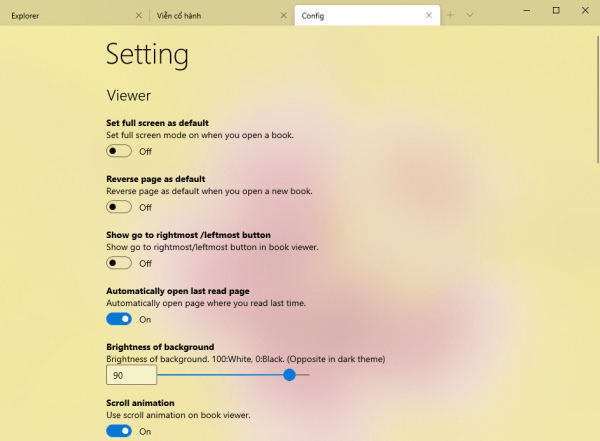
Khi bạn đang xem tài liệu và cần tìm hiểu nội dung nào đó trên Wikipedia hoặc nguồn nào đó thì chỉ có thể thực hiện ngay trong BookViewer3. Ứng dụng tích hợp cho bạn một trình duyệt để tìm kiếm thông tin. Bạn bấm nút mũi tên > chọn Browser để mở trình duyệt BookViewer3 với trang Google hiện ra.
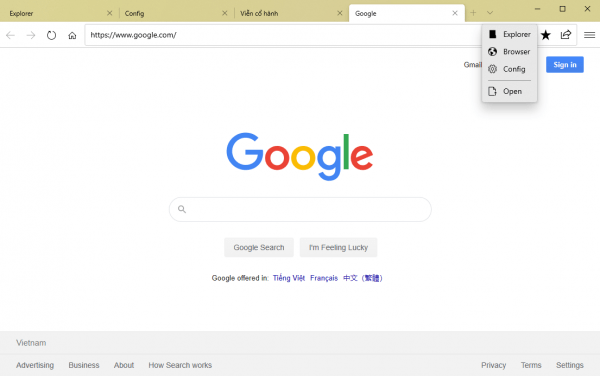
Bây giờ, bạn có thể sử dụng BookViewer3 để tìm kiếm thông tin hay truy cập trang web khác. Trình duyệt BookViewer3 chỉ đơn giản để duyệt web nhưng bạn có thể đánh dấu trang bằng cách bấm vào biểu tượng ngôi sao. Nếu bạn muốn thay đổi trang nhà mặc định của trình duyệt BookViewer3 thì thực hiện trong Config.

